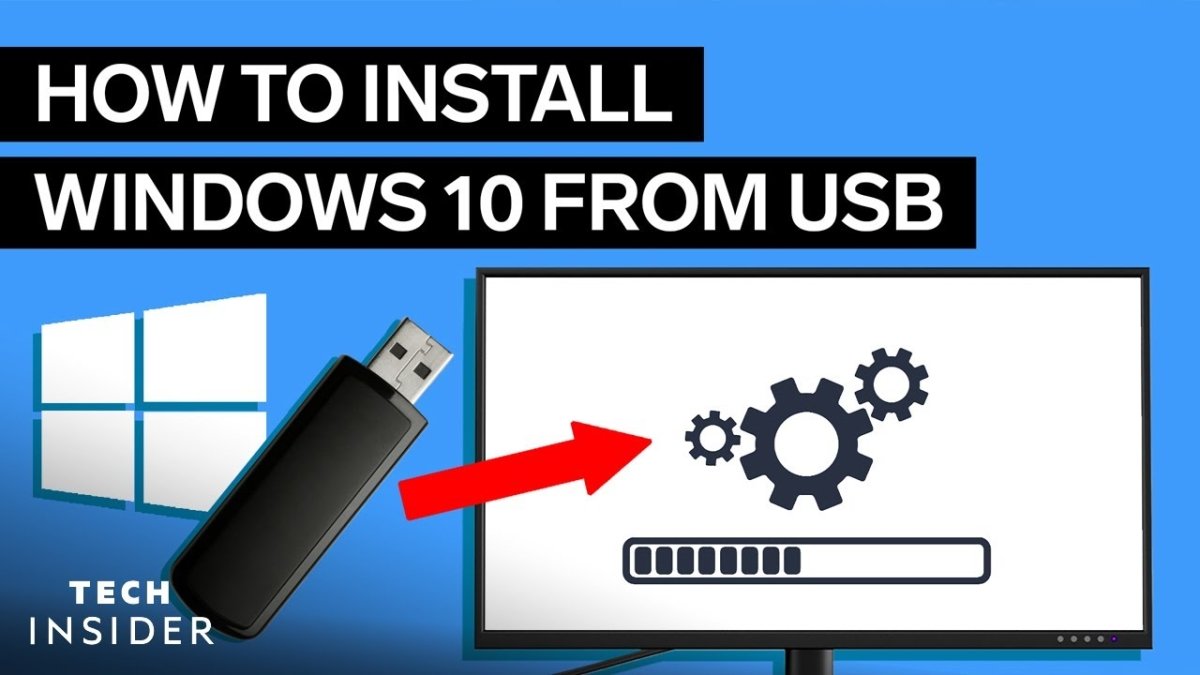
Cómo instalar Windows 10 en USB
Si está buscando una manera de instalar Windows 10 en USB, entonces ha venido al lugar correcto. Instalar Windows 10 en USB es una manera fácil de liberar espacio en su computadora, y con los pasos correctos, puede tenerlo en funcionamiento en poco tiempo. En esta guía, le mostraremos cómo instalar Windows 10 en USB, así como cualquier otra versión de Windows que pueda necesitar. Con nuestras instrucciones paso a paso, podrá poner en marcha su sistema de manera rápida y fácil. ¡Comencemos!
- Descargue el archivo ISO de Windows 10 desde el sitio web de Microsoft.
- Abra la herramienta RUFUS y seleccione la unidad USB en la que desea instalar Windows 10.
- Seleccione el archivo ISO de Windows 10 y seleccione "Esquema de partición GPT para UEFI".
- Haga clic en "Inicio" y espere a que se complete la instalación.
- Una vez que se completa la instalación, puede reiniciar la unidad USB y comenzar a usar Windows 10.
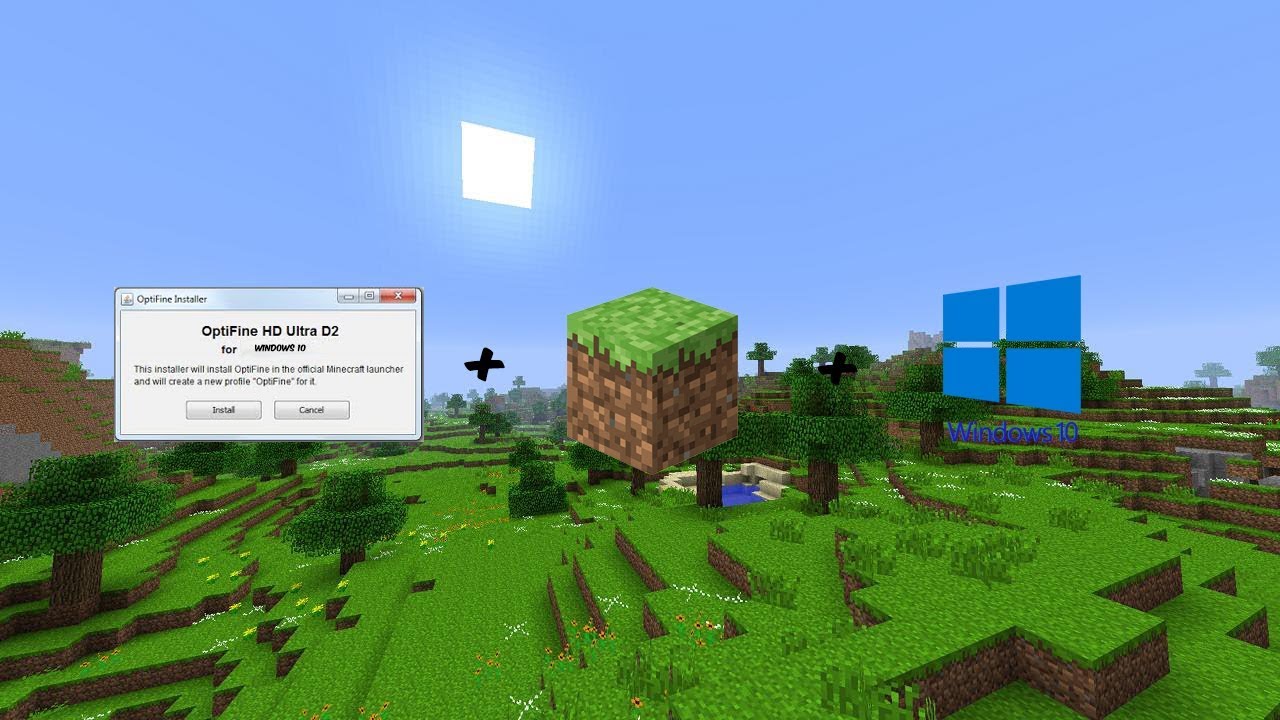
Creación de un USB de arranque para instalar Windows 10
La instalación de Windows 10 desde una unidad USB es uno de los métodos más efectivos para instalar el último sistema operativo de Microsoft. Para hacer esto, debe crear una unidad USB inicial que contenga los archivos de instalación de Windows 10. Esta guía lo guiará a través del proceso de crear una unidad USB inicial para instalar Windows 10 en su PC.
El primer paso es descargar los archivos de instalación de Windows 10. Estos se pueden descargar desde el sitio web de Microsoft, que le proporcionará una versión operativa de 32 bits y 64 bits. Una vez que haya descargado los archivos, deberá crear una unidad USB de arranque. Esto se puede hacer utilizando la herramienta de creación de Windows Media o la utilidad Rufus. Ambos programas le permiten crear una unidad USB inicial desde los archivos de instalación de Windows 10.
Usando la herramienta de creación de Windows Media
La herramienta de creación de Windows Media es una utilidad gratuita proporcionada por Microsoft para crear una unidad USB de arranque que contiene los archivos de instalación de Windows 10. Para usar la herramienta, deberá descargarla desde el sitio web de Microsoft y luego seguir las instrucciones en pantalla. Una vez que haya creado con éxito la unidad USB de arranque, podrá usarla para instalar Windows 10 en su PC.
Paso 1: Descargue la herramienta de creación de Windows Media
El primer paso es descargar la herramienta de creación de Windows Media desde el sitio web de Microsoft. Una vez que haya descargado la herramienta, puede proceder al siguiente paso.
Paso 2: Instale la herramienta de creación de Windows Media
Una vez que haya descargado la herramienta de creación de Windows Media, deberá instalarla en su PC. El proceso de instalación es sencillo y solo debe tomar unos minutos.
Usando rufus
Rufus es una utilidad gratuita que le permite crear una unidad USB de arranque que contiene los archivos de instalación de Windows 10. Para usar RUFUS, deberá descargarlo desde el sitio web oficial y luego seguir las instrucciones en pantalla. Una vez que haya creado con éxito la unidad USB de arranque, podrá usarla para instalar Windows 10 en su PC.
Paso 1: Descargar rufus
El primer paso es descargar Rufus desde el sitio web oficial. Una vez que haya descargado la utilidad, puede proceder al siguiente paso.
Paso 2: crear una unidad USB de arranque
Una vez que haya descargado RUFUS, deberá usarlo para crear una unidad USB de arranque que contenga los archivos de instalación de Windows 10. El proceso es sencillo y solo debe tomar unos minutos. Una vez que haya creado con éxito la unidad USB de arranque, podrá usarla para instalar Windows 10 en su PC.
Pocas preguntas frecuentes
Q1. ¿Cuál es el requisito mínimo del sistema para instalar Windows 10 en USB?
Respuesta: El requisito mínimo del sistema para instalar Windows 10 en USB es 4 GB de RAM, 16 GB de almacenamiento disponible y un procesador de 64 bits. Además, necesitará una unidad USB con una capacidad de al menos 16 GB y soporte USB 3.0. Su computadora también debe tener un BIOS que admite el arranque desde USB.
Q2. ¿Cómo creo una unidad USB de arranque para Windows 10?
Respuesta: Para crear una unidad USB de arranque para Windows 10, necesitará una unidad USB con una capacidad de al menos 16 GB y soporte USB 3.0. También necesitará los medios de instalación de Windows 10 (un archivo ISO o DVD). Puede usar la herramienta de descarga de Windows USB/DVD para crear una unidad USB de arranque para Windows 10. Esta herramienta se puede descargar desde el sitio web de Microsoft.
Q3. ¿Cuál es la diferencia entre una unidad USB de arranque y una unidad USB normal?
Respuesta: Una unidad USB de arranque es una unidad USB que contiene un sistema operativo u otro programa que se puede usar para iniciar una computadora. Una unidad USB normal solo contiene datos y no se puede usar para arrancar una computadora.
Q4. ¿Cómo instalo Windows 10 en una unidad USB?
Respuesta: Para instalar Windows 10 en una unidad USB, primero deberá crear una unidad USB de arranque utilizando la herramienta de descarga USB/DVD de Windows. Una vez que se crea la unidad USB, puede iniciar su computadora desde la unidad USB e instalar Windows 10. Durante el proceso de instalación, se le pedirá que seleccione un destino para la instalación. Seleccione la unidad USB como destino para la instalación de Windows 10.
Q5. ¿Cuál es la ventaja de instalar Windows 10 en una unidad USB?
Respuesta: La instalación de Windows 10 en una unidad USB tiene varias ventajas. Le permite mover fácilmente su sistema operativo de una computadora a otra, ya que la unidad USB se puede conectar a cualquier computadora con un puerto USB. Además, la instalación de Windows 10 en una unidad USB le permite mantener su sistema operativo y datos separados de la computadora principal, lo que le permite mantener sus datos seguros incluso si la computadora principal está dañada o robada.
Q6. ¿Es posible instalar múltiples sistemas operativos en una sola unidad USB?
Respuesta: Sí, es posible instalar múltiples sistemas operativos en una sola unidad USB. Deberá usar una herramienta de terceros, como MultibootUSB, para crear una unidad USB de arranque con múltiples sistemas operativos. Esta herramienta se puede descargar desde el sitio web de MultibootUSB. Una vez que se crea la unidad USB, puede iniciar su computadora desde la unidad USB e instalar múltiples sistemas operativos.
Cómo instalar Windows 10 desde una unidad flash USB
¡Felicidades! Ha aprendido con éxito a instalar Windows 10 en un USB. Este proceso es simple y directo, y se puede hacer rápidamente. Ya sea que necesite instalar el sistema operativo en varias computadoras, o simplemente desea mantener una copia de seguridad de su instalación actual, tener Windows 10 en un USB es una forma fácil y confiable de asegurarse de tener acceso a ella cuando lo necesite. Con este conocimiento, ahora puede asegurarse de que su sistema siempre esté actualizado para cualquier necesidad informática.




